1.首先创建一个适配器类CheckBoxListViewAdapter,此类继承BaseAdapter类:
package com.test;
import java.util.ArrayList;
import java.util.HashMap;
import java.util.List;
import java.util.Map;
import android.app.Activity;
import android.content.Context;
import android.view.LayoutInflater;
import android.view.View;
import android.view.ViewGroup;
import android.widget.BaseAdapter;
import android.widget.CheckBox;
import android.widget.ImageView;
import android.widget.TextView;
public class CheckBoxListViewAdapter extends BaseAdapter {
//Inflater英文意思是膨胀,在Android中应该是扩展的意思吧。LayoutInflater的作用类似于
//findViewById(),不同点是LayoutInflater是用来找layout文件夹下的xml布局文件,并且实例化!
//而 findViewById()是找具体某一个xml下的具体 widget控件(如:Button,TextView等)。
private LayoutInflater mInflater;
private List> mData;
public static Map isSelected; //记录checkbox状态的
String []string ={"Android","IOS","Windows Phone","WebOs","Blackberry"};
int [] img ={R.drawable.android,R.drawable.ios,R.drawable.windowshone,R.drawable.webos,R.drawable.blackberry};
public CheckBoxListViewAdapter(Context context) {
mInflater = LayoutInflater.from(context);
init();
}
//初始化
private void init() {
mData=new ArrayList>();
for (int i = 0; i < 5; i++) {
Map map = new HashMap();
map.put("img", img[i]);
map.put("title", string[i]);
mData.add(map);
}
//这儿定义isSelected这个map是记录每个listitem的状态,初始状态全部为false。
isSelected = new HashMap();
for (int i = 0; i < mData.size(); i++) {
isSelected.put(i, false);
}
}
public int getCount() {
return mData.size();
}
public Object getItem(int position) {
return
null;
}
public long getItemId(int position) {
return
0;
}
public View getView(int position, View convertView, ViewGroup parent) {
ViewHolder holder = null;
//convertView为null的时候初始化convertView。
if (convertView == null) {
holder = new ViewHolder();
convertView = mInflater.inflate(R.layout.my_data, null);
holder.img = (ImageView) convertView.findViewById(R.id.img);
holder.title = (TextView) convertView.findViewById(R.id.title);
holder.cBox = (CheckBox) convertView.findViewById(R.id.cb);
convertView.setTag(holder);
} else {
holder = (ViewHolder) convertView.getTag();
}
holder.img.setBackgroundResource((Integer) mData.get(position).get( "img"));
holder.title.setText(mData.get(position).get("title").toString());
holder.cBox.setChecked(isSelected.get(position));
return convertView;
}
public final class ViewHolder {
public ImageView img;
public TextView title;
public CheckBox cBox;
}
}
2.接下来定义布局文件my_data.xml,此布局文件中定义是在listView显示的组件信息
android:layout_width="fill_parent"
android:layout_height="fill_parent"
android:orientation="horizontal" >
android:id="@+id/img"
android:layout_width="wrap_content"
android:layout_height="wrap_content"
android:layout_gravity="center_vertical"/>
android:id="@+id/title"
android:textSize="18dip"
android:layout_weight="1"
android:textStyle="bold"
android:gravity="center_horizontal|center_vertical"
android:layout_width="wrap_content"
android:layout_height="wrap_content"/>
android:id="@+id/cb"
android:layout_width="wrap_content"
android:layout_height="wrap_content"
android:focusable="false"
android:focusableInTouchMode="false"
android:clickable="false"
android:checkMark="?android:attr/listChoiceIndicatorMultiple"/>
3.接下来定义my_list.xml显示布局文件
android:layout_width="fill_parent"
android:layout_height="fill_parent"
android:orientation="vertical" >
android:id="@+id/lv"
android:layout_width="fill_parent"
android:layout_height="wrap_content"/>
4.接下来就是TestQActivity
package com.test;
import com.test.CheckBoxListViewAdapter.ViewHolder;
import android.app.Activity;
import android.database.Cursor;
import android.os.Bundle;
import android.view.View;
import android.widget.AdapterView;
import android.widget.AdapterView.OnItemClickListener;
import android.widget.ArrayAdapter;
import android.widget.ListAdapter;
import android.widget.ListView;
import android.widget.SimpleCursorAdapter;
public class TestQActivity extends Activity {
/** Called when the activity is first created. */
private ListView listview;
@Override
public void onCreate(Bundle savedInstanceState) {
super.onCreate(savedInstanceState);
setContentView(R.layout.my_list);
listview =(ListView)findViewById(R.id.lv);
CheckBoxListViewAdapter checkBoxListViewAdapter =new CheckBoxListViewAdapter(this);
listview.setChoiceMode(ListView.CHOICE_MODE_MULTIPLE);
listview.setItemsCanFocus(false);
listview.setAdapter((ListAdapter) checkBoxListViewAdapter);
listview.setOnItemClickListener(clickListener);
listview.getCheckedItemPositions();
}
private OnItemClickListener clickListener =new OnItemClickListener() {
@Override
public void onItemClick(AdapterView> parent, View view, int position,
long id) {
ViewHolder vHollder = (ViewHolder) view.getTag();
//在每次获取点击的item时将对于的checkbox状态改变,同时修改map的值。
vHollder.cBox.toggle();
CheckBoxListViewAdapter.isSelected.put(position, vHollder.cBox.isChecked());
}
};
}
运行效果如下:
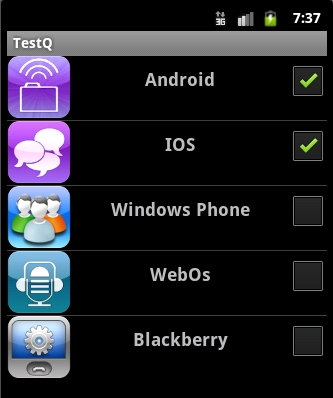





















 468
468











 被折叠的 条评论
为什么被折叠?
被折叠的 条评论
为什么被折叠?








